
🎁 Новогодний календарь подарков от Admin24!
Конец года – время подводить итоги и строить новые планы. Чтобы уверенно стартовать в 2026-ом, мы с партнерами подготовили адвент-календарь с полезными сюрпризами. Все, что нужно, – заглядывать в него каждый день и забирать новый подарок для бизнеса!
Пусть 2026 год начнется с понятных решений и работающих идей 🚀
Пусть 2026 год начнется с понятных решений и работающих идей 🚀
Настройки. Интеграция с Новофон
Авторизация
Чтобы настроить интеграцию с провайдером Новофон, в настройках Admin24 перейдите во вкладку «Телефония» и кликните по карточке «Новофон».
Вы увидите поля для ввода авторизационных данных – их необходимо получить в личном кабинете сервиса Новофон.
Для получения данных войдите в личный кабинет на сайте провайдера.
Перейдите в раздел «Пользователи АТС», затем кликните на пользователя, являющегося Администратором – перед ним будет черный значок с изображением человека.
Перейдите в раздел «Пользователи АТС», затем кликните на пользователя, являющегося Администратором – перед ним будет черный значок с изображением человека.
В открывшемся окне перейдите во вкладку API, включите галочку «Использовать ключ API» и сгенерируйте Secret.
Далее скопируйте полученные данные (Key и Secret) и авторизуйтесь для активации интеграции в личном кабинете Admin24.
После успешной авторизации снова кликните по карточке «Новофон». В появившейся таблице свяжите внутренний номер пользователя АТС с пользователем в Admin24 для работы со звонками.
После успешной авторизации снова кликните по карточке «Новофон». В появившейся таблице свяжите внутренний номер пользователя АТС с пользователем в Admin24 для работы со звонками.
Когда связь будет настроена, у пользователей, привязанных к внутреннему номеру, на верхней панели появится иконка в виде телефонной трубки для осуществления звонков. Если иконка не появилась, значит, необходимо обновить страницу.
При нажатии на иконку телефонии на верхней панели откроется интерфейс для инициации вызовов по API. Это значит, что вызов сначала поступит на устройство, к которому привязан внутренний номер сотрудника, и уже после того, как он ответит, вызов будет инициирован абоненту.
Для сотрудника это будет выглядеть так:
Для самого же абонента не будет разницы, осуществлен вызов через API или обычным способом, с рабочего телефона.
Для сотрудника это будет выглядеть так:
- Он нажимает вызов на сайте Admin24.
- Звонит его рабочий телефон.
- Он поднимает трубку.
- Идет обычный вызов абоненту.
Для самого же абонента не будет разницы, осуществлен вызов через API или обычным способом, с рабочего телефона.
Примечание
Принятие входящего вызова от абонента осуществляется без участия Admin24.
Также, если вы подключаете данного провайдера телефонии впервые и у вас нет настроенного оборудования, то вы можете использовать приложение для звонков от сервиса Новофон – скачать его можно тут.
Настройка событий
После настройки интеграции с провайдером в личном кабинете Admin24 будут отображаться все вызовы за последнюю неделю. Чтобы история звонков обновлялась автоматически, в сервисе Новофон необходимо настроить события.
Для этого зайдите в личный кабинет на сайте провайдера, откройте раздел «Интеграции», расположенный на левом боковом меню. И кликните по карточке «Уведомление о событиях».
Для этого зайдите в личный кабинет на сайте провайдера, откройте раздел «Интеграции», расположенный на левом боковом меню. И кликните по карточке «Уведомление о событиях».
После этого откроется страница с настройками уведомлений для интеграции. В поле «URL для уведомлений о звонках АТС» укажите https://admin24.app/telephony/handler/novofon.
Также ниже, в группе настроек «Прочие параметры интеграции», кликните на переключатель, чтобы он оказался в положении «Интеграция активна».
После настройки уведомлений необходимо добавить IP сервера Admin24 в список разрешенных для интеграций. Для этого зайдите в раздел «Настройки» в левом боковом меню, выберете пункт «Правила и настройки безопасности».
Затем перейдите во вкладку «API», нажмите кнопку «Добавить» и укажите доступ для IP: «81.29.139.26».
Видеоинструкция:
Что делать, если возникли сложности?
Позвоните нам по телефону: 8 (800) 333-66-24, напишите на электронную почту: admin24@infoservice.ru или в Telegram. Принимаем звонки в любое время с 09:30 до 18:00 с понедельника по пятницу.
Мы поможем и расскажем, как настроить Admin24 под ваши нужды.
Мы поможем и расскажем, как настроить Admin24 под ваши нужды.


